リモートDBアクセス機能の利用手順
作成日:2019年1月8日 | 更新日:2022年6月22日
本記事では、リモートDBアクセス機能の利用手順について記載いたします。リモートDBアクセス機能とは、Desktop CentralにデフォルトでバンドルされているPostgreSQLへ外部PCからアクセスすることができる機能です。
リモートDBアクセス機能の利用手順
リモートDBアクセス機能を有効にすると、Desktop Centralサーバーで使用しているPostgreSQLへDesktop Centralサーバー以外のPCからアクセス可能になります。
本機能は、レポート等に利用するための機能です。本機能を用いてデータの編集、追加、削除等を行うことはできません。
定期的に設定内容を確認し、データベースにアクセスする必要が無くなった場合は、許可を取り消しておくことをお勧めいたします。
定期的に設定内容を確認し、データベースにアクセスする必要が無くなった場合は、許可を取り消しておくことをお勧めいたします。
前提条件
- リモートDBアクセスで使用するポートをDesktop Centralサーバー側で開放します。
- 接続するリモートPCごとにアクセスを許可する必要があります。そのため、リモートPCのPC名があらかじめ判明している必要があります。
リモートDBアクセス機能の利用手順
- 管理タブ > データベースの設定 > リモートDBアクセス にクリックします。
- [アクセスの許可]をクリックします。
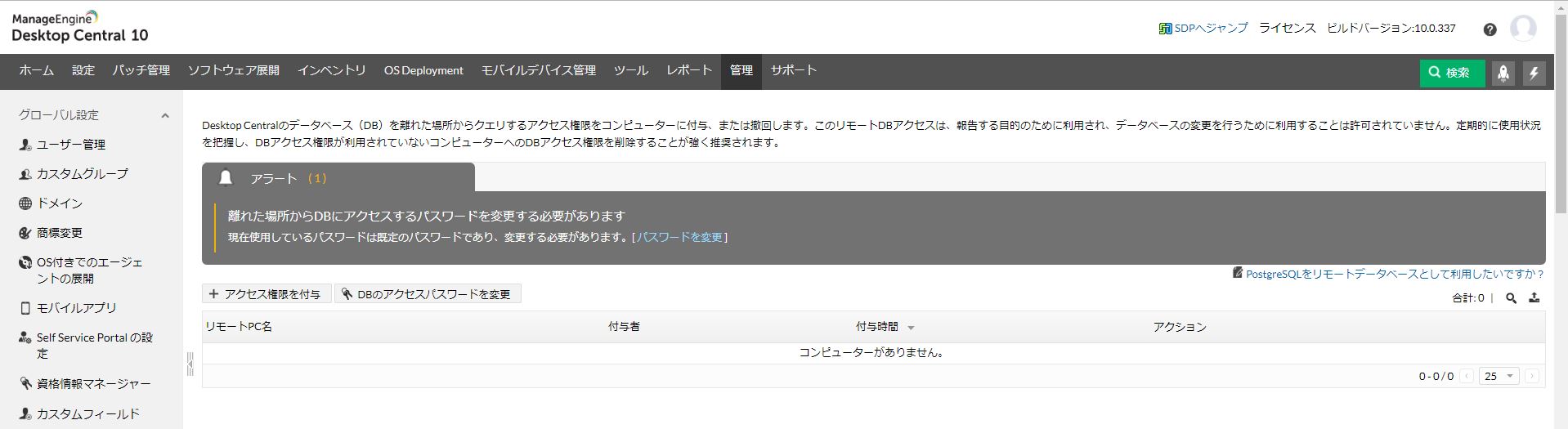
- リモートPC名: 接続するPC名を入力します。リモートPCがDesktop Centralサーバーと異なるドメインにある場合は、FQDNを入力します。
- [DBのアクセスパスワードを変更する]をクリックします。
- パスワードを入力し、続行をクリックします。
- 確認用パスワードを入力します。
- コマンドプロンプトを起動し、データベース名を desktopcentral 、ユーザー名を medc にしてPostgreSQLに接続します。
(例)psql -d desktopcentral -U medc -h <Desktop Centralサーバーのホスト名またはIPアドレス> -p 8028
- 先ほど設定したパスワードを入力します。
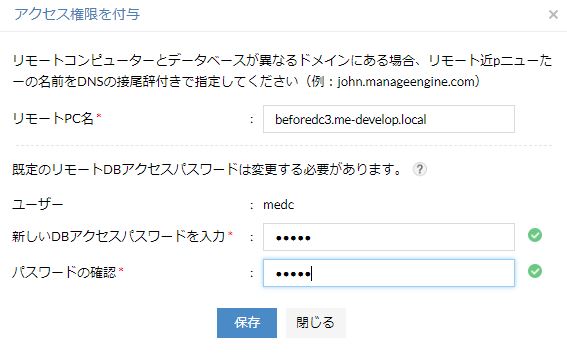
以上で、Postgresにて操作が可能な状態になります。
psql: FATAL: no pg_hba.conf entry for host "<IPアドレス>", user "medc", database "desktopcentral", SSL offが表示される場合は、以下の対応をします。
- <Desktop Centralサーバーフォルダー>\psql\data\pg_hba.conf をテキストエディタで開きます。
<Desktop Centralサーバーフォルダー>はデフォルトではC:\Program Files\DesktopCentral_ServerまたはC:\ManageEngine\DesktopCentral_Serverです。*サーバーをインストールしたときのビルドによって異なります。
(例) C:\Program Files\DesktopCentral_Server\pgsql\data\pg_hba.conf - 以下の内容を変更します。
(編集前)
# TYPE DATABASE USER ADDRESS METHOD
host all all 127.0.0.1/32 md5ADDRESSにはDBに接続したいクライアントPCのIPアドレス(例 192.168.2.3/24) を、METHODにはtrust(パスワードなしで認証)を入力します。IPアドレスが複数ある場合は、次以降の行に記述します。
(編集後)
# TYPE DATABASE USER ADDRESS METHOD
host all all <接続を許可したいクライアントのIP> trust - pg_hba.confを保存し、再度コマンドプロンプトから接続を試行します。
リモートDBアクセス機能の利用停止
- 管理タブ > データベースの設定 > リモートDBアクセス にクリックします。
- アクション > アクセスを取消 をクリックします。
以上で、アクセス権限を取り消します。